Windowsでインターネットが繋がらない原因と解決方法まとめ
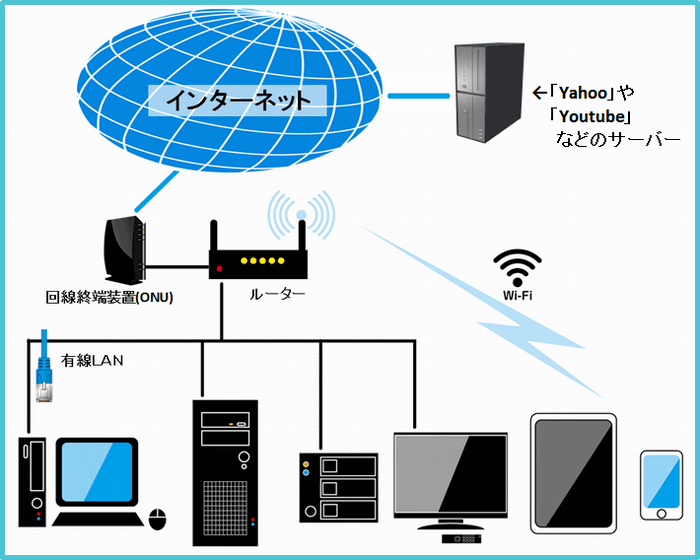
Windows インターネット 繋がら ない のトラブルは、多くのユーザーが経験する問題です。この記事では、Windows パソコンでインターネットに繋がらない原因と解決方法をまとめて紹介します。ネットワーク設定の不正、ドライバーの更新漏れ、ファイアウォールの設定、IP アドレスの不正など、インターネット接続トラブルの原因を分析し、解決方法を提案します。
この記事では、Windows でインターネット繋がらないトラブルの解決方法を探しているユーザーに役立つ情報を提供します。インターネット接続トラブル解決 のための基本的なトラブルシューティング手順から、ハードウェアの問題や Microsoft のサポートの役割まで、幅広いトピックをカバーします。Windows でインターネット繋がらないトラブルを解決するためのヒントと解決策を提供することを目指しています。
Windowsでインターネットが繋がらない原因
Windowsでインターネットが繋がらない原因は、多くの場合、ネットワーク設定の不正やドライバーの更新漏れなどが原因となっています。特に、Windowsのネットワーク設定が正しく設定されていない場合、インターネットに繋がることができません。また、ファイアウォールの設定もインターネット接続に影響を与えることがあります。
インターネット接続トラブルの解決には、まずネットワーク設定の確認と変更から始める必要があります。ネットワーク設定の確認には、ネットワークと共有センターの設定を確認することが含まれます。また、ドライバーの更新も重要です。古いドライバーがインストールされている場合、インターネット接続に問題が生じる可能性があります。
IPアドレスの不正もインターネット接続の問題を引き起こす可能性があります。IPアドレスが正しく設定されていない場合、インターネットに繋がることができません。したがって、IPアドレスの設定を確認し、必要に応じて変更する必要があります。ネットワーク機器の設定も確認する必要があります。ルーターなどのネットワーク機器の設定が正しく設定されていない場合、インターネット接続に問題が生じる可能性があります。
ネットワーク設定の不正と対処方法
Windows インターネット 繋がら ない のトラブルシューティングでは、ネットワーク設定の不正が原因となることが多いです。ネットワーク設定の不正とは、IPアドレス、サブネットマスク、デフォルトゲートウェイなどの設定が正しくないことを指します。これらの設定が不正な場合、インターネット接続ができなくなります。
ネットワーク設定の不正を解決するには、まずネットワーク設定を確認する必要があります。Windowsのネットワーク設定は、コントロールパネルからアクセスできます。コントロールパネルを開き、ネットワークとインターネットをクリックして、ネットワーク設定を確認します。設定が不正な場合、正しい設定に変更する必要があります。
また、ネットワーク設定の不正を解決するには、ルーターの設定も確認する必要があります。ルーターの設定が不正な場合、インターネット接続ができなくなります。ルーターの設定を確認するには、ルーターの管理画面にアクセスする必要があります。ルーターの管理画面にアクセスするには、ルーターのIPアドレスをブラウザに入力します。ルーターの設定を確認し、設定が不正な場合、正しい設定に変更する必要があります。
ドライバーの更新漏れと対処方法
Windows インターネット 繋がら ない の原因として考えられるのが、ドライバーの更新漏れです。ドライバーは、ハードウェアとオペレーティングシステムの間で通信を可能にするソフトウェアです。ネットワークアダプターのドライバーが古い場合、インターネット接続が不安定になったり、繋がらなくなったりすることがあります。
この問題を解決するには、ネットワークアダプターのドライバーを更新する必要があります。ドライバーの更新は、デバイスマネージャーから行うことができます。デバイスマネージャーを開き、ネットワークアダプターのセクションを探し、使用中のネットワークアダプターを右クリックして「ドライバーの更新」を選択します。更新が利用可能な場合は、画面の指示に従って更新を実行します。
また、ネットワークアダプターのドライバーを手動で更新することもできます。ネットワークアダプターのメーカーのウェブサイトにアクセスし、使用中のネットワークアダプターのドライバーをダウンロードしてインストールします。ただし、この方法は、ネットワークアダプターのメーカーとモデルを正確に知っている場合にのみ推奨されます。
ファイアウォールの設定と対処方法
Windows インターネット 繋がら ない: インターネット接続トラブル解決!
ファイアウォールの設定が不正である場合、インターネットに繋がることができません。ファイアウォールは、コンピュータを外部からの攻撃から保護するために使用されるセキュリティ機能ですが、設定が不正であるとインターネット接続をブロックすることがあります。
ファイアウォールの設定を確認するには、コントロールパネルを開き、「システムとセキュリティ」を選択し、「Windows Defender ファイアウォール」を選択します。ここで、ファイアウォールの設定を確認し、インターネット接続を許可するように設定を変更することができます。
また、ファイアウォールの設定を変更する際には、セキュリティの観点から注意が必要です。ファイアウォールの設定を緩和すると、コンピュータが外部からの攻撃を受けるリスクが増大するため、必要な設定のみを変更するように注意してください。ファイアウォールの設定を変更した後、インターネット接続を確認し、問題が解決したかどうかを確認します。
IPアドレスの不正と対処方法
Windows インターネット 繋がら ない: インターネット接続トラブル解決!
IPアドレスの不正は、Windowsでインターネットに繋がらない原因のひとつです。IPアドレスは、インターネットに接続するために必要なアドレス情報です。IPアドレスが不正な場合、インターネットに接続できません。
IPアドレスの不正の原因としては、IPアドレスの設定ミスや、ルーターなどのネットワーク機器の設定ミスなどがあります。対処方法としては、IPアドレスの設定を確認し、必要に応じて変更する必要があります。具体的には、Windowsのネットワーク設定画面で、IPアドレスの設定を確認し、DHCPサーバーからIPアドレスを取得するように設定する必要があります。
また、ルーターなどのネットワーク機器の設定も確認する必要があります。ルーターの設定画面で、IPアドレスの設定を確認し、必要に応じて変更する必要があります。IPアドレスの設定を変更した後、インターネットに接続できるかどうかを確認する必要があります。
ネットワーク機器の設定の不正と対処方法
ネットワーク機器の設定の不正は、Windowsでインターネットが繋がらない原因のひとつです。インターネット接続トラブル解決! には、ネットワーク機器の設定を確認することが重要です。ルーター、モデム、スイッチなどのネットワーク機器の設定が不正であると、インターネット接続ができなくなります。
ネットワーク機器の設定の不正の対処方法としては、ネットワーク機器の設定を確認し、必要に応じて変更することが挙げられます。たとえば、ルーターの設定が不正である場合、ルーターの設定画面にアクセスして、設定を変更する必要があります。また、モデムの設定が不正である場合、モデムの設定画面にアクセスして、設定を変更する必要があります。
ネットワーク機器の設定を確認するには、ネットワーク機器のマニュアルやメーカーのウェブサイトを参照することができます。また、ネットワーク機器の設定を変更する前に、現在の設定をバックアップすることが推奨されます。ネットワーク機器の設定を変更した後、インターネット接続を確認して、問題が解決したかどうかを確認する必要があります。Windows インターネット 繋がら ない のトラブルシューティングにおいて、ネットワーク機器の設定の確認と変更は重要なステップです。
Windowsでインターネット繋がらない際の基本的なトラブルシューティング手順
Windowsでインターネットが繋がらない際の基本的なトラブルシューティング手順は、ネットワーク設定の確認から始めます。まず、ネットワークとインターネットの設定を確認し、問題がないかどうかを確認します。次に、インターネット接続トラブル解決のために、ネットワークアダプターの設定を確認し、ドライバーの更新が必要かどうかを確認します。
ネットワークアダプターの設定を確認するには、デバイスマネージャーを開き、ネットワークアダプターのセクションを確認します。ここで、ネットワークアダプターのドライバーが正常にインストールされ、更新されているかどうかを確認します。ドライバーの更新が必要な場合は、Windowsの更新機能を使用して、最新のドライバーをインストールします。
また、ファイアウォールの設定も確認する必要があります。ファイアウォールの設定が不正な場合、インターネットへの接続がブロックされる可能性があります。ファイアウォールの設定を確認するには、コントロールパネルを開き、ファイアウォールのセクションを確認します。ここで、ファイアウォールの設定を確認し、必要に応じて変更します。インターネットへの接続を許可するようにファイアウォールの設定を変更する必要がある場合があります。
よくある質問と解決策
Windows インターネット 繋がら ない のトラブルは、多くのユーザーが経験する問題です。インターネット接続ができない場合、仕事や学習、娯楽など、多くの活動ができなくなります。そこで、この記事では、Windows でインターネットが繋がらない原因と解決方法をまとめます。
まず、インターネット接続トラブルの原因を探りましょう。ネットワーク設定の不正、ドライバーの更新漏れ、ファイアウォールの設定、IP アドレスの不正、ネットワーク機器の設定の不正など、さまざまな要因が考えられます。対処方法としては、ネットワーク設定の確認と変更、ドライバーの更新、ファイアウォールの設定の確認と変更、IP アドレスの再設定、ネットワーク機器の設定の確認と変更などがあります。
インターネット接続トラブル解決 のために、まずネットワーク設定を確認する必要があります。ネットワーク設定が正しく設定されていない場合、インターネット接続ができない可能性があります。ネットワーク設定を確認するには、Windows のネットワーク設定画面にアクセスし、設定を確認します。必要に応じて、設定を変更してください。
まとめ
Windows インターネット 繋がら ない: インターネット接続トラブル解決!
Windowsパソコンでインターネットに繋がらないトラブルは、多くのユーザーが経験する問題です。この問題は、ネットワーク設定の不正、ドライバーの更新漏れ、ファイアウォールの設定、IPアドレスの不正、ネットワーク機器の設定の不正など、さまざまな原因によって発生する可能性があります。したがって、トラブルシューティングを行う際には、各要素を順番に確認し、問題の原因を特定する必要があります。
ネットワーク設定の確認は、トラブルシューティングの第一歩です。ネットワーク設定が正しく設定されていない場合、インターネットに繋がることができません。ネットワーク設定を確認するには、コントロールパネルを開き、ネットワークとインターネットの設定を確認します。ネットワーク設定が不正である場合は、設定を変更してみてください。
また、ドライバーの更新も重要です。古いドライバーがインストールされている場合、インターネットに繋がることができません。ドライバーを更新するには、デバイスマネージャを開き、ネットワークアダプターのドライバーを更新します。ドライバーを更新することで、インターネット接続の問題を解決できる可能性があります。
よくある質問
インターネットが繋がらない原因は何ですか
インターネットが繋がらない原因は、ルーターやモデムの設定が間違っていること、インターネットサービスプロバイダ(ISP)との契約が切れていること、ネットワークドライバーが古いことなどが考えられます。また、ウイルスやマルウェアに感染している場合も、インターネットが繋がらないことがあります。インターネットが繋がらない場合、まずはルーターとモデムの設定を確認し、ISPとの契約が切れていないかを確認する必要があります。
インターネットが繋がらない場合の初期設定はどうすればいいですか
インターネットが繋がらない場合の初期設定としては、まずルーターとモデムを再起動することです。これにより、ルーターとモデムの設定がリセットされ、インターネットが繋がる可能性があります。また、ネットワーク設定を確認し、IPアドレスやサブネットマスクが正しく設定されているかを確認する必要があります。さらに、DNSサーバーの設定も確認し、正しく設定されているかを確認する必要があります。
インターネットが繋がらない場合のトラブルシューティング方法はどうすればいいですか
インターネットが繋がらない場合のトラブルシューティング方法としては、まずイベントビューアーを使用して、エラーの履歴を確認することです。これにより、エラーの原因を特定し、解決方法を探すことができます。また、ネットワークモニターを使用して、ネットワークの状態を確認することもできます。さらに、pingコマンドを使用して、インターネットに接続できるかを確認することもできます。
インターネットが繋がらない場合の解決方法はどうすればいいですか
インターネットが繋がらない場合の解決方法としては、まずルーターとモデムの設定を確認し、正しく設定されているかを確認する必要があります。また、ネットワークドライバーを更新し、ウイルスやマルウェアを除去する必要があります。さらに、ISPとの契約を確認し、契約が切れていないかを確認する必要があります。インターネットが繋がらない場合、まずはルーターとモデムの設定を確認し、ISPとの契約が切れていないかを確認する必要があります。
コメントを残す
コメントを投稿するにはログインしてください。

関連ブログ記事